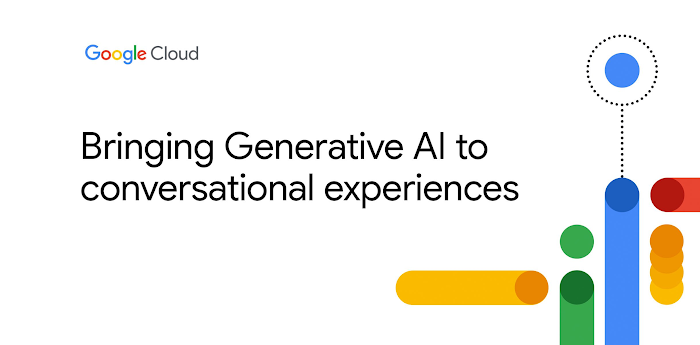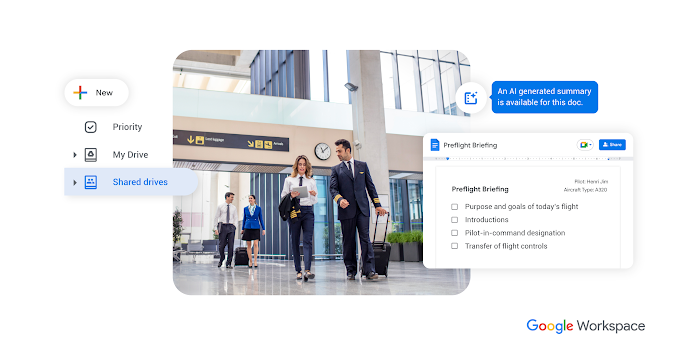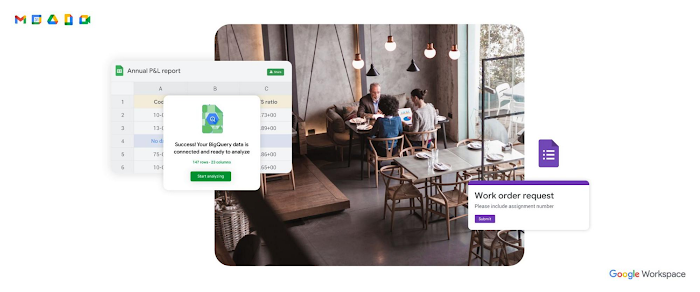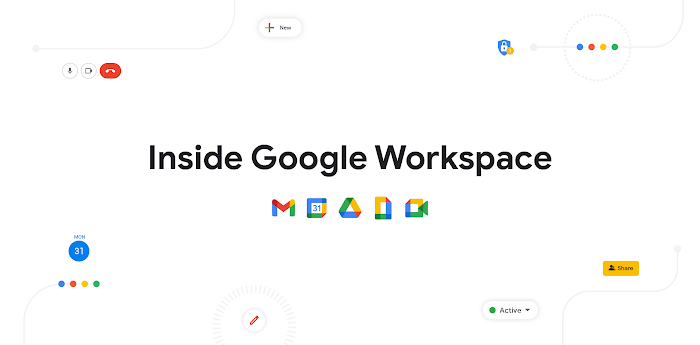5 astuces pour des réunions Google Meet plus interactives
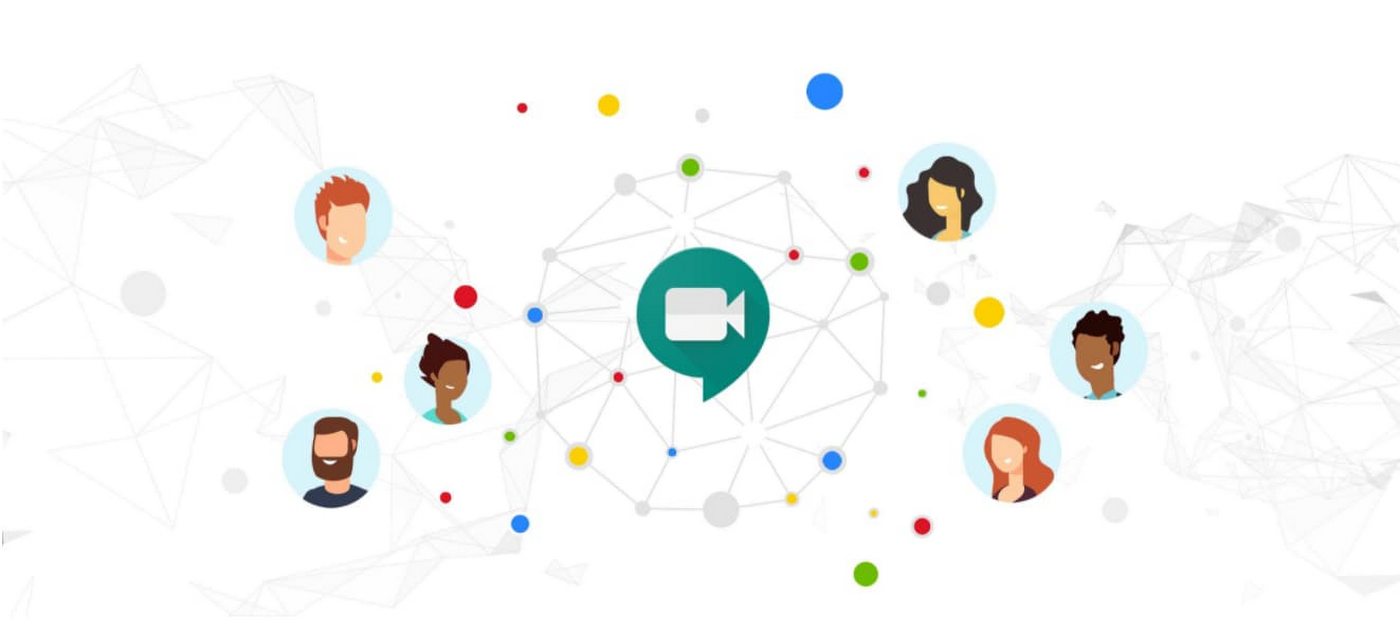
Ryan Weber
Product Manager, Google Docs
Nous déployons deux nouvelles fonctionnalités à utiliser pendant vos réunions, qui les rendront plus efficaces et interactives.
Essayer Google Workspace
Obtenez une adresse e-mail professionnelle, tout l'espace de stockage dont vous avez besoin, des fonctionnalités de visioconférence et bien plus encore.
EssayerLes entreprises et les enseignants du monde entier doivent s'habituer à la nouvelle réalité des environnements de travail numériques et des cours à distance. Pour les accompagner dans leurs efforts, nous avons accéléré le lancement de nombreuses nouvelles fonctionnalités dans Google Meet : le flou d'arrière-plan pour vous aider à vous concentrer sur votre interlocuteur, le tableau blanc numérique pour stimuler votre créativité, la disposition en mosaïque pour faciliter encore plus les conversations de groupe, etc.
La semaine prochaine, nous déploierons auprès des clients G Suite deux fonctionnalités très demandées, les questions/réponses et les sondages. Nous les avons conçues en tenant compte des commentaires de nos clients à toutes les étapes, afin de proposer une expérience immersive pendant les réunions et les cours, de favoriser l'interaction entre les participants et d'accroître l'efficacité.
Voici quelques astuces à essayer pendant votre prochaine réunion ou votre prochain cours.
1. Brisez la glace avec des sondages amusants pour démarrer votre réunion
Passer d'une visioconférence à l'autre peut s'avérer difficile pour de nombreuses personnes. Il est donc important de prendre le temps de faire des pauses, de discuter avec ses collègues et d'apprendre à mieux les connaître. Les sondages sont la solution idéale pour briser la glace : lancés en début de réunion, ils sont parfaits pour capter l'attention de tous les participants et les aider à se concentrer sur le moment présent.
Voici une idée de sondage à essayer au cours de votre prochaine réunion : "Si vous pouviez voyager dans le temps, iriez-vous dans le passé ou dans le futur ?"


Utilisez les sondages pour obtenir rapidement l'avis des participants lors d'un appel
2. Obtenez rapidement l'avis des participants lors d'un appel
Que ce soit pour identifier les sujets à approfondir ou pour évaluer la compréhension générale des participants, les sondages sont très utiles pour connaître rapidement l'état d'esprit de votre audience. Si vous êtes à la fois l'organisateur et le présentateur de la réunion, rejoignez-la quelques minutes à l'avance, et préparez quelques questions pour pousser les participants à réagir et stimuler leur intérêt tout au long de l'appel. En tant qu'organisateur, vous pouvez rédiger plusieurs questions que vous serez le seul à voir, et lancer votre sondage au moment opportun. Vous recevrez également un rapport comptabilisant les résultats, afin de pouvoir y réagir facilement.
3. Faites participer votre audience à la présentation
Les sondages permettent d'animer vos réunions en favorisant les interactions.
Ainsi, non seulement votre audience reste concentrée, mais la présentation devient également plus amusante. Lors d'une des réunions les plus marquantes auxquelles j'ai pu assister, par exemple, je me souviens que l'animateur a réalisé un sondage auprès des participants, a affiché les résultats, puis a partagé des informations contredisant l'avis de la majorité. Je ne peux pas me vanter d'avoir donné toutes les bonnes réponses, mais je peux affirmer que nous nous sommes tous amusés et que le public, comptant près d'une centaine de personnes, est resté captivé tout au long de la présentation.
4. Donnez à chacun l'opportunité de poser des questions
La nouvelle fonctionnalité de questions/réponses de Meet est parfaite pour donner à chaque participant la possibilité de poser des questions, y compris aux personnes trop timides pour s'adresser à la caméra, à celles qui arrivent mieux à formuler leurs idées à l'écrit, ou encore aux parents qui travaillent avec les cours de leurs enfants en fond sonore. Au début de la réunion, encouragez les participants à envoyer leurs questions et à voter pour celles dont ils souhaitent connaître la réponse. Il est également utile d'indiquer à quel moment vous pensez y répondre, que ce soit au cours de l'appel ou à la toute fin. Vos collègues peuvent envoyer leurs questions et voter pour celles dont ils souhaitent connaître la réponse pendant l'appel, sans risquer d'interrompre une présentation importante ou de ralentir la réunion. Pour organiser les questions à mesure que vous les recevez, vous pouvez les trier selon le nombre de votes et le moment où elles ont été envoyées, masquer les doublons, et indiquer celles auxquelles vous avez déjà répondu.


Permettez aux participants de poser des questions sans interrompre la réunion
5. N'oubliez pas d'assurer le suivi des questions restées sans réponse
Pendant les réunions importantes, un grand nombre de participants est généralement synonyme d'un grand nombre de questions. Si vous n'avez pas eu le temps de répondre à toutes ou que vous avez besoin de chercher des informations complémentaires, vous avez la possibilité de recevoir en toute sécurité une copie des questions (avec le nom de l'auteur) afin d'en assurer le suivi.
Tirez pleinement parti de Google Meet
Au cours des mois à venir, nous déploierons d'autres fonctionnalités que nous avons précédemment annoncées, comme les sessions en petit groupe ou la fonction "lever la main", afin d'aider les clients G Suite à échanger de manière plus efficace sur Meet. Pour en savoir plus sur les fonctionnalités avancées de Meet comme les questions/réponses et les sondages, qui ne sont disponibles que dans les éditions G Suite Enterprise, G Suite Enterprise for Education et G Suite Essentials, cliquez ici.